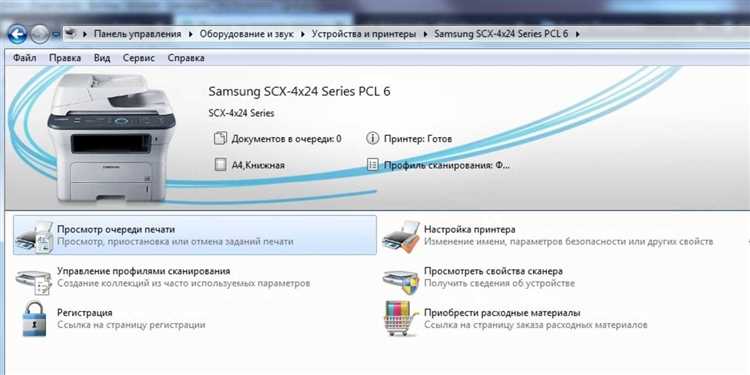
В наше время, когда принтеры являются незаменимым инструментом в офисах и домашних условиях, нередко возникают проблемы, связанные с печатной очередью и спулером печати. Если ваш принтер периодически останавливается и не может продолжить печать, это может стать настоящей проблемой, способной нарушить вашу работу или учебный процесс. Однако не стоит отчаиваться, такие сбои можно легко устранить с помощью нескольких действий.
Проблема спулера печати может возникнуть по разным причинам. Одной из них может быть слишком большой объем данных, находящихся в печатной очереди. Когда принтер не успевает обрабатывать все эти данные, он может остановиться и ожидать свободного ресурса для продолжения печати. Еще одной причиной может быть несовместимый драйвер принтера с вашей операционной системой или устаревшее программное обеспечение. Возможно, проблема связана с самим принтером, его настройками или неисправностью внутренних механизмов.
Чтобы исправить проблему, первым делом следует проверить печатную очередь и удалить из нее все задания. Откройте меню «Устройства и принтеры» в панели управления вашей операционной системы и найдите свой принтер. Щелкните правой кнопкой мыши по нему и выберите «Удалить все документы». Это поможет очистить печатную очередь и позволит принтеру начать печать с чистого листа. Если проблема остается, попробуйте обновить драйверы принтера до последней версии или переустановить программное обеспечение, поставляемое вместе с принтером.
Также стоит обратить внимание на сам принтер. Проверьте, правильно ли он подключен к вашему компьютеру и работает ли он должным образом. Если он имеет какие-либо физические повреждения или неисправности, рекомендуется обратиться к профессионалам или сервисному центру для проведения диагностики и ремонта. Не стоит забывать о правильном уходе за принтером: периодически чистите его и проверяйте наличие обновлений прошивки, чтобы обеспечить его оптимальное функционирование и продлить срок службы.
Почему спулер печати периодически останавливается?

Спулер печати представляет собой сервис Windows, отвечающий за обработку печатных заданий и их отправку на принтер. Есть несколько основных причин, по которым спулер может периодически останавливаться.
1. Неправильно настроенные драйверы принтера. Если установлены неправильные или устаревшие драйверы, спулер печати может не справляться с обработкой заданий и останавливаться. Рекомендуется установить последнюю версию драйверов принтера.
2. Конфликты с другими приложениями. Некоторые программы могут конфликтовать с работой спулера печати, вызывая его остановку. Убедитесь, что у вас нет открытых программ, которые могут влиять на работу спулера.
3. Проблемы с файлами очереди печати. Иногда файлы очереди печати могут быть повреждены или заблокированы, что приводит к остановке спулера. В таком случае, следует очистить очередь печати и перезапустить спулер.
4. Недостаток системных ресурсов. Если ваш компьютер работает слишком медленно или имеет недостаточно оперативной памяти, спулер печати может останавливаться для оптимизации производительности. Рекомендуется проверить системные требования и при необходимости увеличить объем оперативной памяти.
5. Неполадки оборудования. Периодическая остановка спулера печати может быть связана с неполадками принтера или его подключения. Проверьте состояние принтера, подключите его к другому порту USB или попробуйте использовать другой кабель.
В целом, чтобы исправить проблему периодической остановки спулера печати, необходимо провести диагностику и устранить причину, вызывающую эту проблему. Если вы не можете самостоятельно решить проблему, рекомендуется обратиться к специалисту или службе технической поддержки.
Внутренние причины остановки спулера печати
Если спулер печати периодически останавливается, причина может быть связана с его внутренними процессами и настройками. Ниже приведены некоторые внутренние причины остановки спулера печати, которые стоит учесть при решении проблемы:
- Недостаточно оперативной памяти: если устройство запускает слишком много задач, спулер не сможет справиться с обработкой всех данных и остановится. Рекомендуется проверить, есть ли достаточное количество оперативной памяти и при необходимости увеличить ее объем.
- Ошибка драйвера принтера: некорректный или устаревший драйвер принтера может вызвать остановку спулера печати. Рекомендуется обновить драйвер до последней версии или переустановить его с официального веб-сайта производителя.
- Конфликт программного обеспечения: если на компьютере установлено несколько программ, управляющих печатью, возможно возникновение конфликта между ними. Рекомендуется отключить или удалить ненужные программы и оставить только одну для управления печатью.
- Некорректные настройки спулера печати: неправильные настройки спулера печати могут привести к его остановке. Рекомендуется проверить настройки и убедиться, что они соответствуют рекомендациям производителя и не противоречат другим системным параметрам.
- Повреждение системных файлов: поврежденные системные файлы могут вызывать проблемы с работой спулера печати. Рекомендуется запустить проверку целостности системных файлов с помощью команды
sfc /scannowв командной строке и исправить обнаруженные ошибки.
Учитывая эти внутренние причины остановки спулера печати, вы можете приступить к их решению, чтобы нормализовать работу печати на вашем устройстве.
Недостаточно оперативной памяти
Для решения этой проблемы существует несколько вариантов. Во-первых, вы можете расширить объем оперативной памяти на компьютере путем добавления дополнительных планок памяти. Это позволит вашему компьютеру обрабатывать больше информации и устранит проблему недостатка памяти.
Если расширение оперативной памяти не представляется возможным или не решает проблему, то вы можете попробовать оптимизировать использование памяти на вашем компьютере. Закройте ненужные программы и процессы, освободите оперативную память для более важных задач, включая работу спулера печати.
Кроме того, проверьте конфигурацию вашего спулера печати. Некоторые программы могут использовать большой объем памяти для обработки задач печати. Установите минимальное количество памяти, необходимое для выполнения этих задач, чтобы освободить остальную память для других задач.
Если ни одно из вышеперечисленных действий не решает проблему, возможно, вам следует обратиться за помощью к специалисту по технической поддержке. Он сможет проанализировать вашу систему и предложить наиболее подходящее решение.
Конфликт драйверов
При наличии конфликта драйверов могут возникать различные проблемы: печать может останавливаться прерывисто, принтер может отказываться принимать задания на печать или печатать неправильно. В этих случаях необходимо проверить и обновить драйверы принтера.
Чтобы исправить проблему с конфликтом драйверов, следуйте инструкциям ниже:
- Откройте меню «Пуск» и выберите «Панель управления».
- В панели управления найдите раздел «Устройства и принтеры» и откройте его.
- Найдите свой принтер в списке устройств и щелкните правой кнопкой мыши по его значку.
- В раскрывшемся меню выберите «Свойства принтера».
- Перейдите на вкладку «Драйверы» и нажмите кнопку «Обновить драйвер».
- Выберите опцию «Автоматический поиск обновленного драйвера» и следуйте инструкциям на экране для установки новой версии драйвера.
После установки нового драйвера перезагрузите компьютер и проверьте, работает ли спулер печати без остановок.
Если проблема с конфликтом драйверов не решена, попробуйте удалить все установленные драйверы принтера и выполнить повторную установку. Для полного удаления драйверов можно воспользоваться специальными программами-утилитами.
Если даже после всех этих действий проблемы с спулером печати продолжаются, вам потребуется обратиться за помощью к специалисту или технической поддержке производителя принтера.
Ошибки в настройках печати
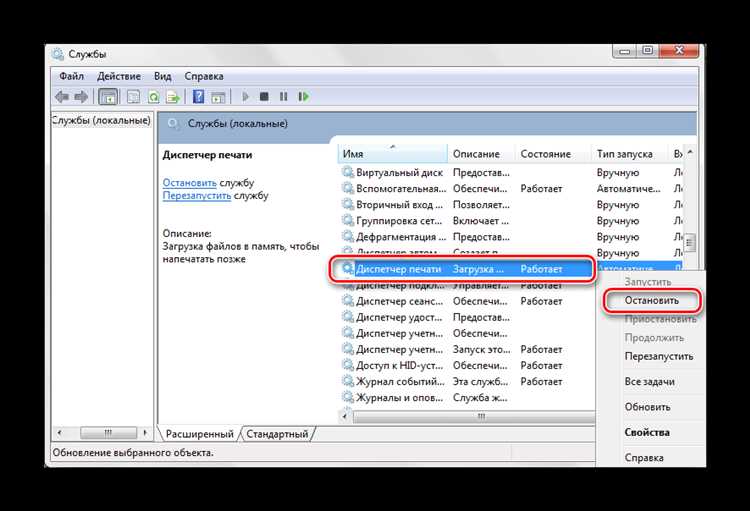
Если спулер печати периодически останавливается, проблема может быть связана с неправильными настройками в принтере или в драйвере печати. Ниже приведены некоторые распространенные ошибки в настройках печати, которые могут вызывать проблемы:
| Ошибка | Решение |
| Неправильно выбран принтер | Проверьте, что вы выбрали правильный принтер в списке доступных устройств. Если у вас подключен несколько принтеров, убедитесь, что вы выбрали нужное устройство. |
| Неправильно установлены параметры печати | Проверьте настройки печати в драйвере принтера. Убедитесь, что выбранные параметры соответствуют вашим требованиям. Если вы печатаете на специфической бумаге или с определенными настройками, убедитесь, что они правильно установлены. |
| Неправильно установлены масштабы печати | Если печать выходит слишком маленькой или слишком большой, проверьте масштаб печати в драйвере принтера. Убедитесь, что выбранный масштаб соответствует вашим требованиям. |
| Неправильно выбраны настройки цвета | Если печать выходит без цвета или с неправильными цветами, проверьте настройки цвета в драйвере принтера. Убедитесь, что выбранные настройки соответствуют вашим требованиям. |
| Неправильно установлен плоттер или рисующее устройство | Если вы используете плоттер или рисующее устройство, убедитесь, что оно правильно установлено и настроено. Проверьте, что все кабели подключены правильно и не повреждены. |
Если после проверки всех вышеперечисленных ошибок проблема с печатью не исчезла, возможно, причина кроется в другом аспекте работы принтера или компьютера. Рекомендуется обратиться за помощью к специалисту или производителю принтера.
Внешние причины остановки спулера печати
1. Неправильно подключенные кабели:
Неправильно подключенные кабели могут привести к остановке спулера печати. Убедитесь, что кабель питания и кабель USB или Ethernet (в зависимости от типа принтера) должны быть правильно подключены и надежно закреплены.
2. Недостаточное питание:
Некоторые принтеры требуют надлежащего питания для нормальной работы. Проверьте, подключен ли ваш принтер к надежному и стабильному источнику питания. Если сетевое питание нестабильно, это может вызывать периодическую остановку спулера печати.
3. Плохое качество бумаги или неправильная укладка бумаги:
Если вы используете низкокачественную или поврежденную бумагу, это может вызвать остановку спулера печати. Убедитесь, что вы используете подходящую и качественную бумагу. Кроме того, убедитесь, что бумага правильно уложена в лоток для бумаги и не заполнен до конца, чтобы избежать ситуаций, когда бумага застревает или складывается.
4. Неправильные настройки принтера:
Неправильные настройки принтера могут привести к остановке спулера печати. Проверьте настройки принтера, такие как тип бумаги, ориентацию страницы, разрешение печати и т.д., чтобы убедиться, что они соответствуют вашим требованиям.
5. Наличие преград:
Принтер должен быть установлен в месте, где нет преград или препятствий для нормальной работы. Например, если принтер установлен рядом с другими электронными устройствами, они могут создавать электромагнитные помехи, которые могут привести к остановке спулера печати.
Учитывая эти внешние причины, вы можете устранить проблему остановки спулера печати и наслаждаться безперебойной печатью.
Некорректно подключенное оборудование
Если ваш спулер печати периодически останавливается, причиной может быть некорректное подключение оборудования. Проверьте следующие аспекты:
1. Убедитесь, что кабель, соединяющий компьютер с принтером, надежно подключен из одного конца в другой. Если кабель имеет повреждения, замените его новым.
2. Проверьте, что кабель не застрял или перекрутился, и не находится вблизи электромагнитных источников, таких как мощные магниты или другие электрические устройства. Это может привести к сбою в передаче данных.
3. Проверьте правильность типа подключения. Убедитесь, что принтер правильно подключен к компьютеру через USB, Ethernet или другой соответствующий интерфейс. Если вы используете беспроводное соединение, проверьте наличие сигнала и убедитесь, что принтер и компьютер находятся в пределах допустимой дистанции для связи.
4. Проверьте настройки принтера и компьютера. Убедитесь, что правильно выбрано устройство печати и что оно активно подключено к компьютеру. Если необходимо, перезапустите оба устройства и проверьте подключение еще раз.
5. Если вы используете сетевой принтер, убедитесь, что сеть функционирует исправно и компьютер имеет доступ к принтеру. Попробуйте подключить другое устройство к той же сети и проверить, работает ли принтер с ним.
После проверки всех вышеперечисленных аспектов и исправления возможных проблем, перезапустите спулер печати и проверьте его работоспособность. Если остановки принтера периодически прекращаются, проблема с некорректно подключенным оборудованием, скорее всего, была успешно решена.
Поврежденный USB-кабель
Если ваш спулер печати периодически останавливается, проблемой может быть поврежденный USB-кабель. USB-кабель играет важную роль в передаче данных между компьютером и принтером, и любая его неисправность может привести к проблемам с печатью.
Вот несколько шагов, которые вы можете предпринять, чтобы устранить проблему с поврежденным USB-кабелем:
- Проверьте кабель на наличие видимых повреждений, таких как трещины или сломанные провода. Если вы обнаружите повреждения, замените кабель на новый.
- Убедитесь, что кабель надежно подключен как к компьютеру, так и к принтеру. Попробуйте отключить и снова подключить кабель, чтобы убедиться, что он правильно зафиксирован.
- Проверьте состояние порта USB на компьютере. Возможно, в нем есть повреждения, которые могут мешать передаче данных. Попробуйте подключить кабель к другому порту USB.
- Если после проверки кабеля и порта USB проблема все еще не решена, попробуйте использовать другой кабель. Иногда качество кабеля может быть недостаточным для стабильной передачи данных.
Если вы выполнили все эти шаги, но проблема остается, свяжитесь с производителем принтера или обратитесь за помощью к специалисту. Они могут предоставить дополнительную поддержку и рекомендации по решению проблемы с поврежденным USB-кабелем.

